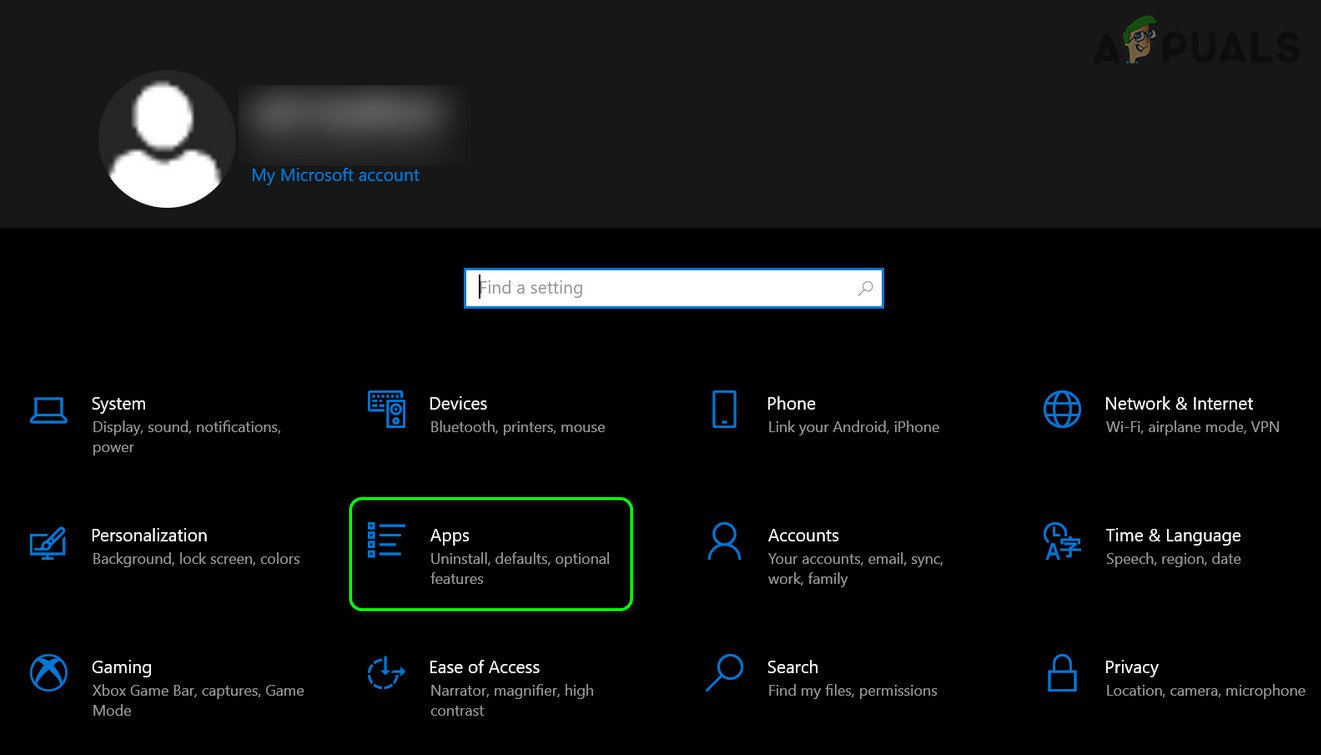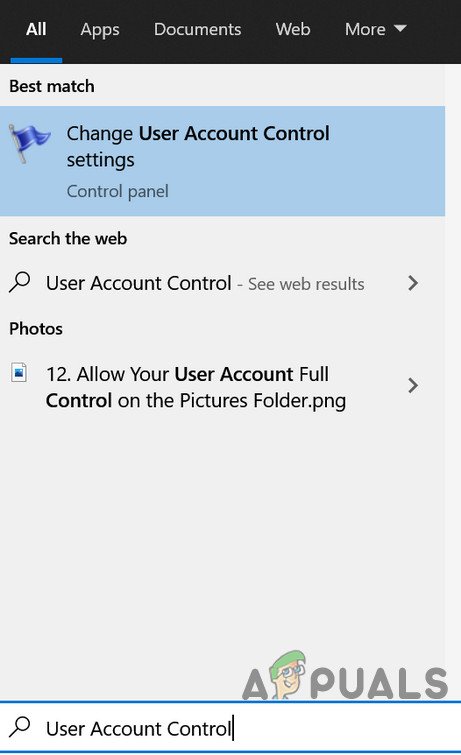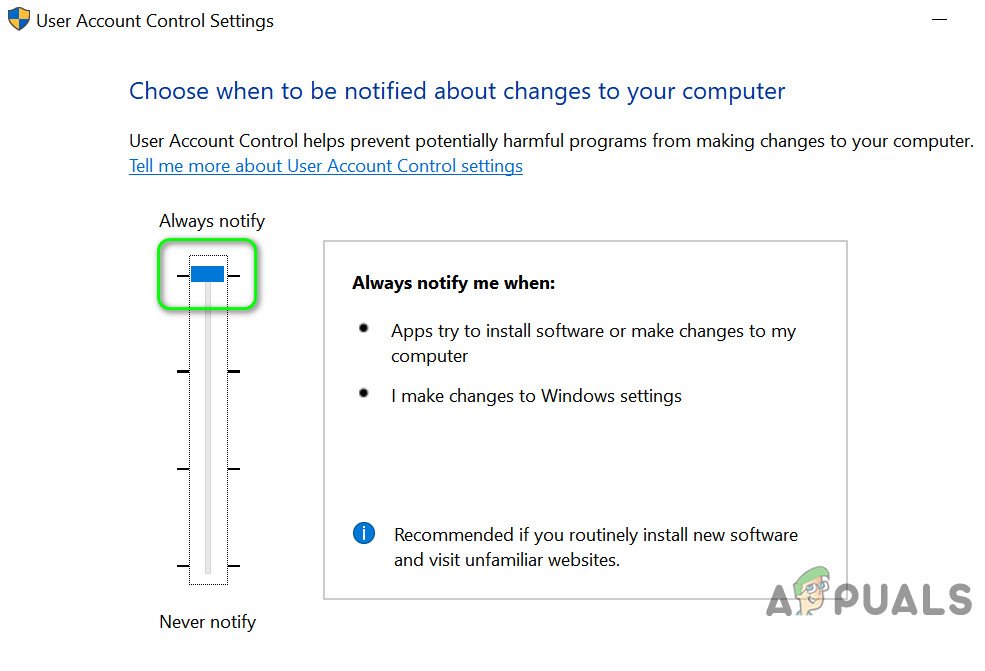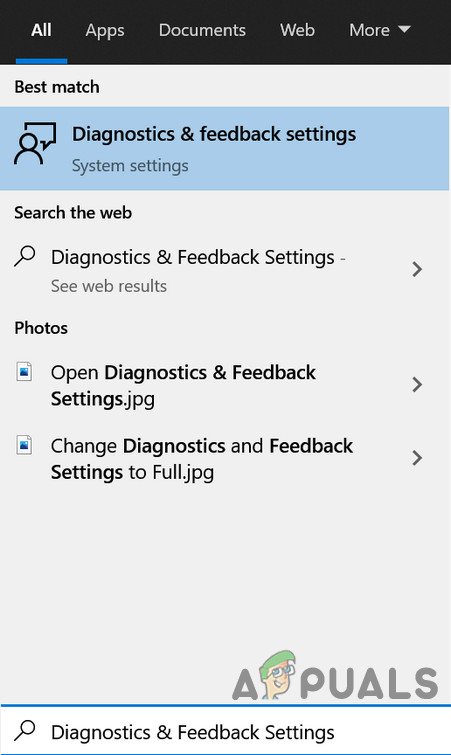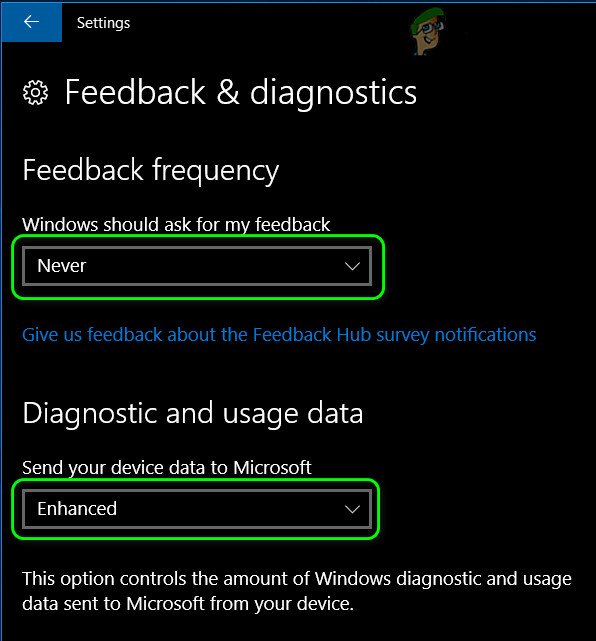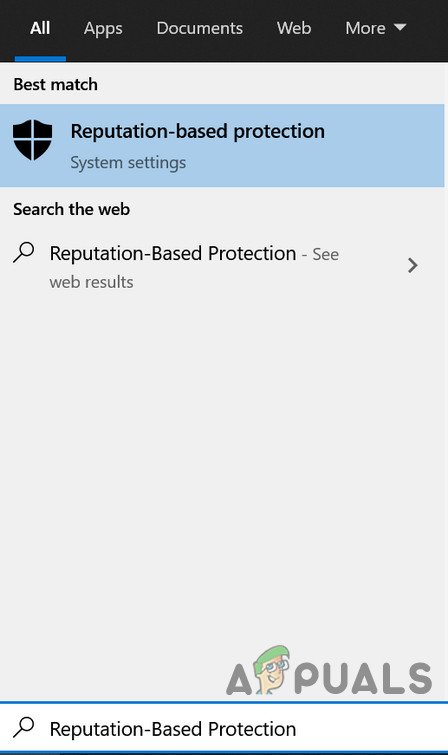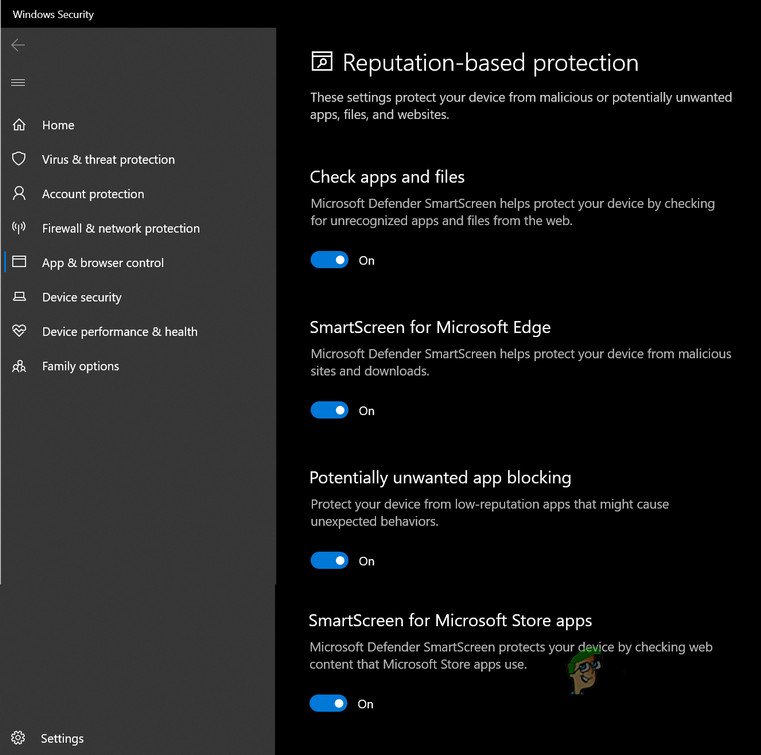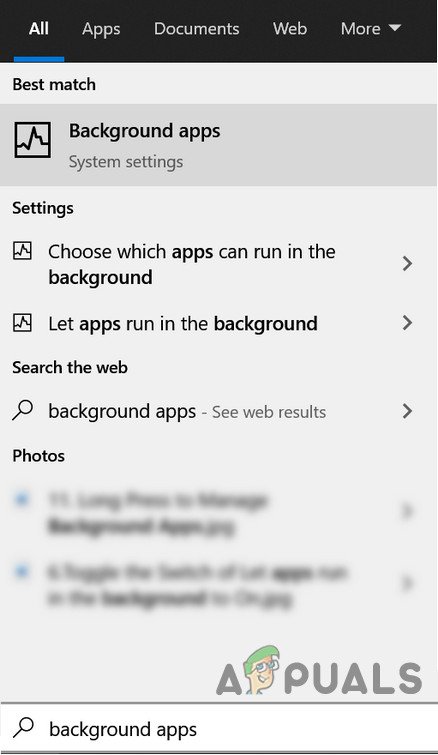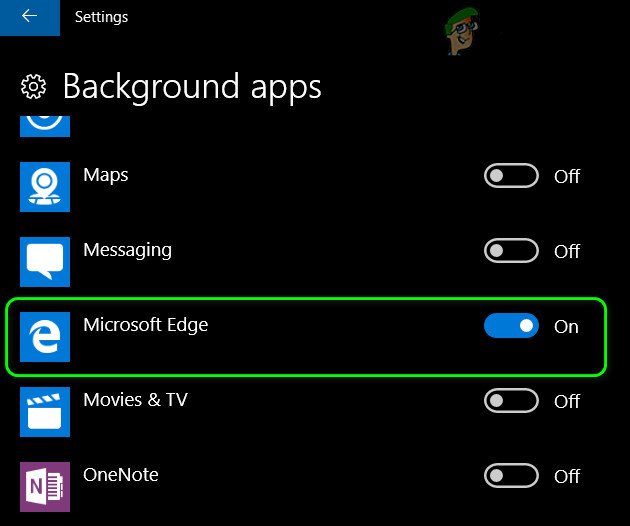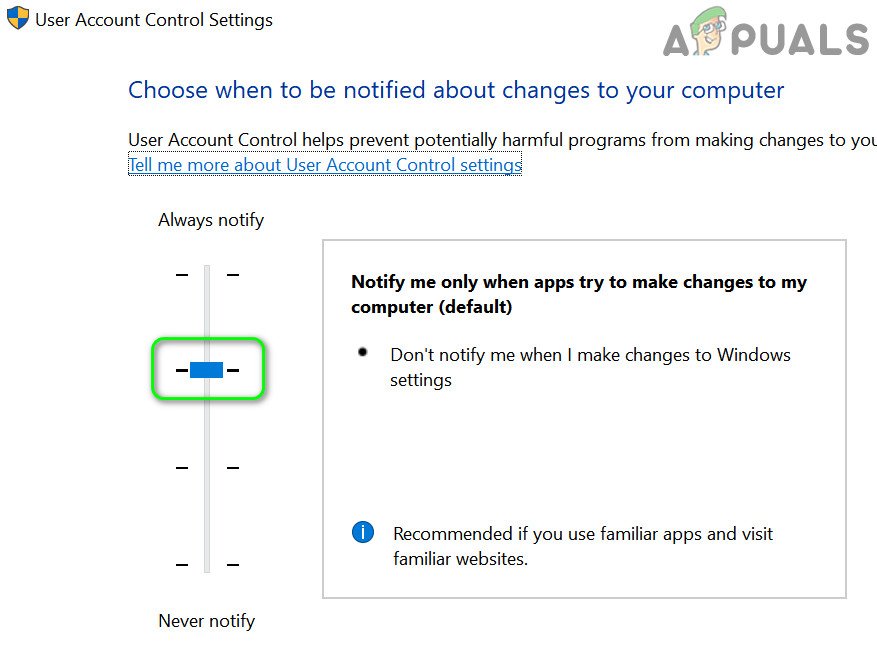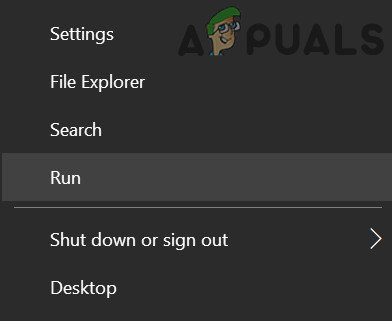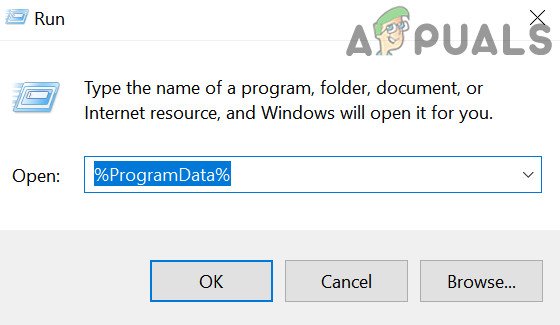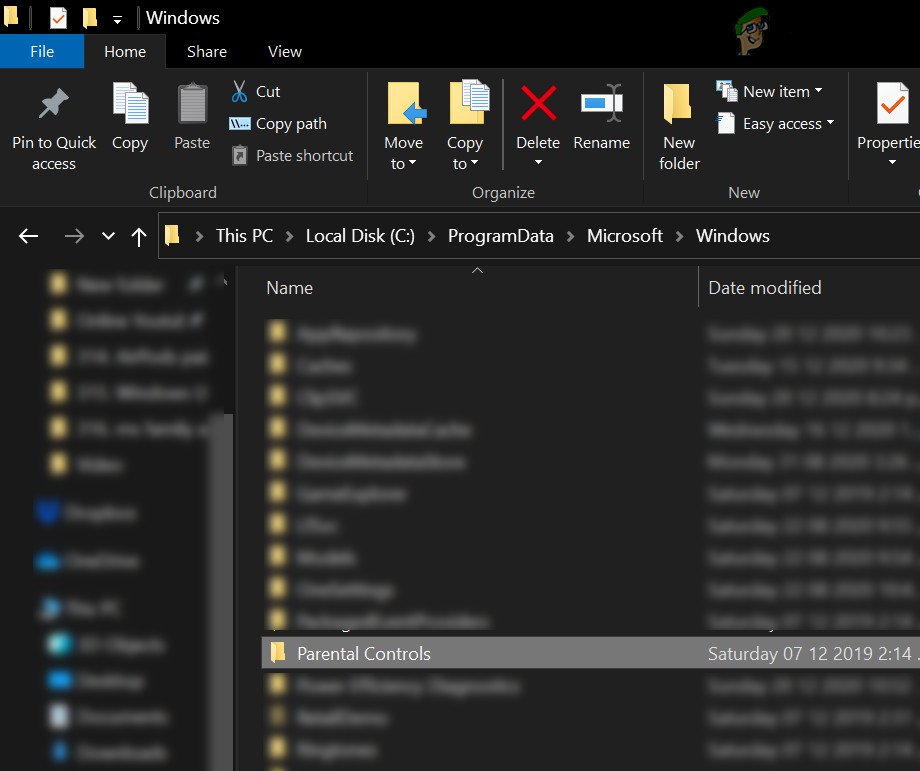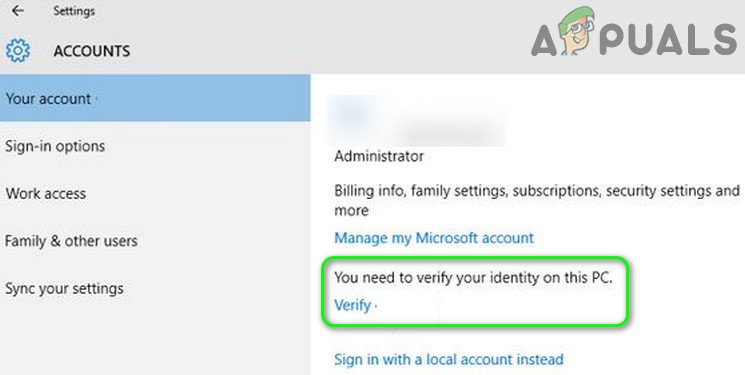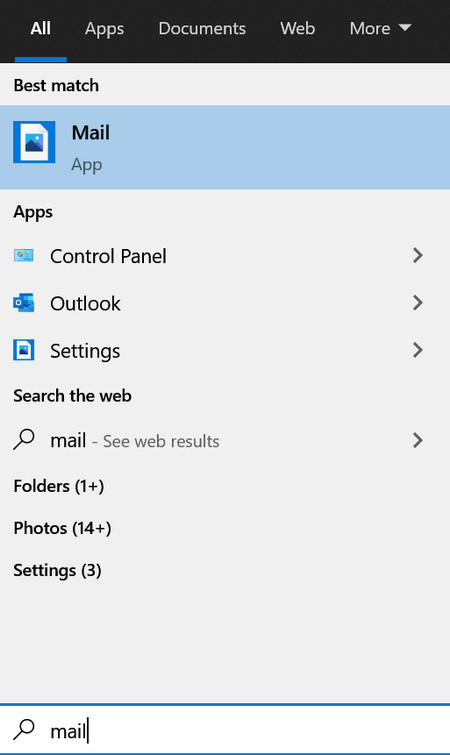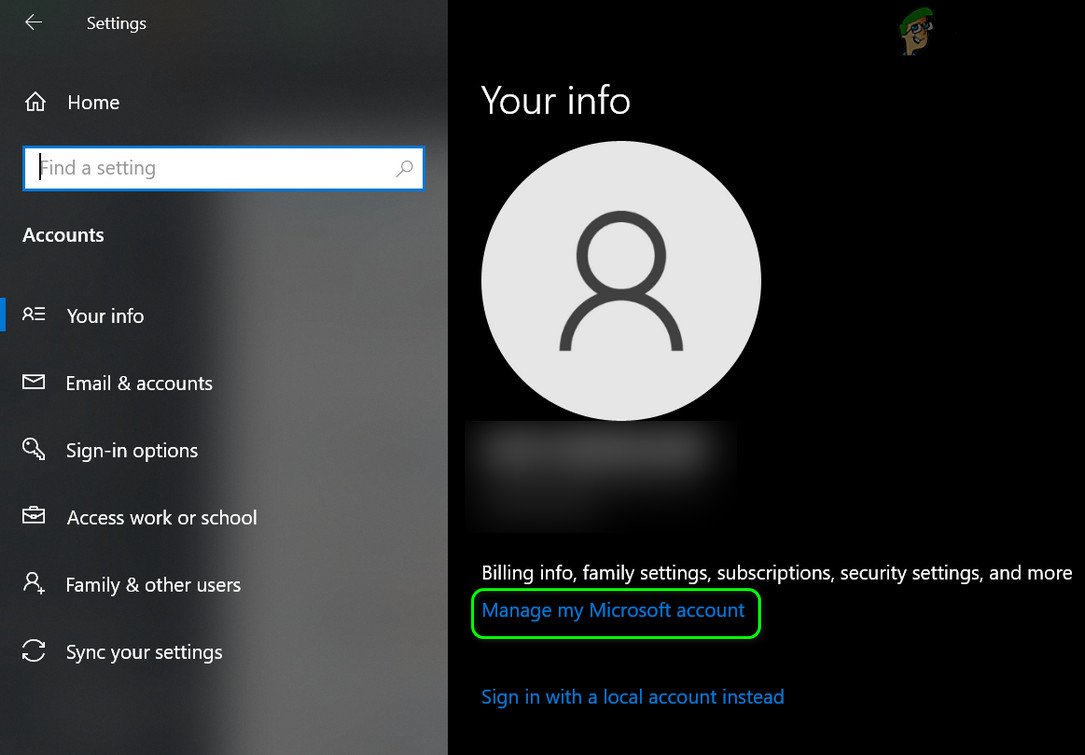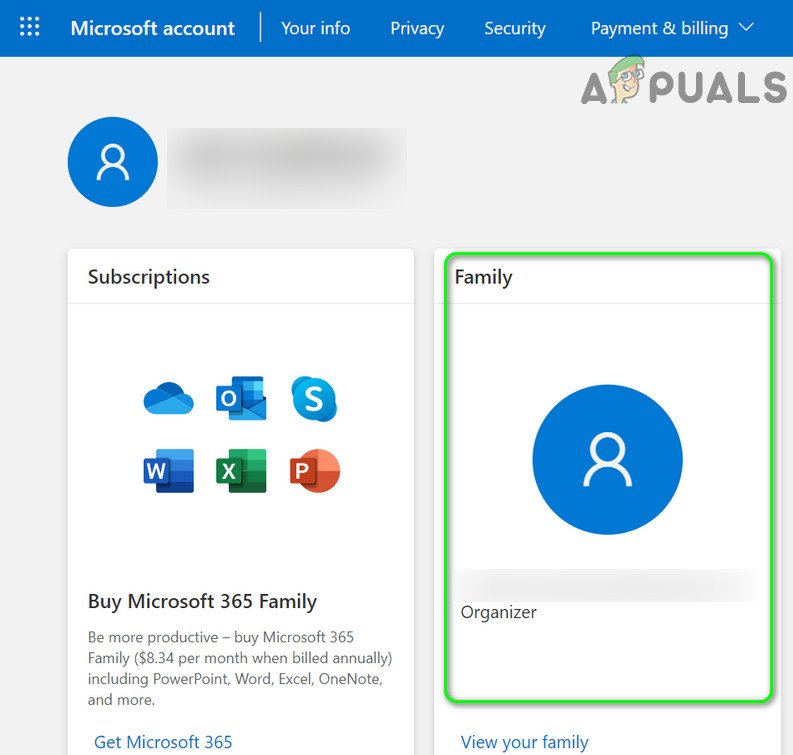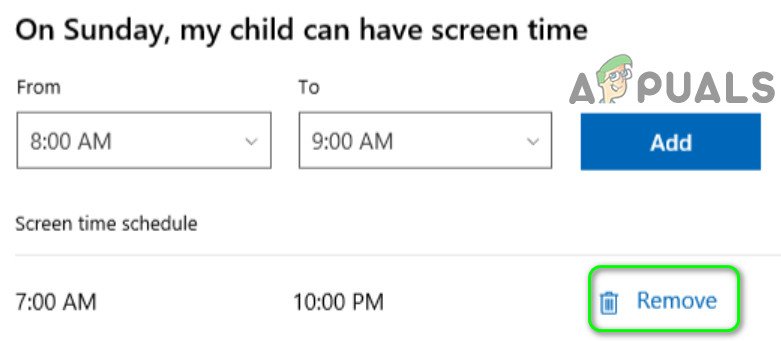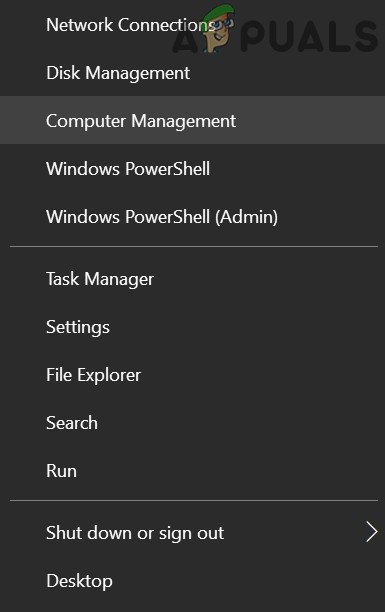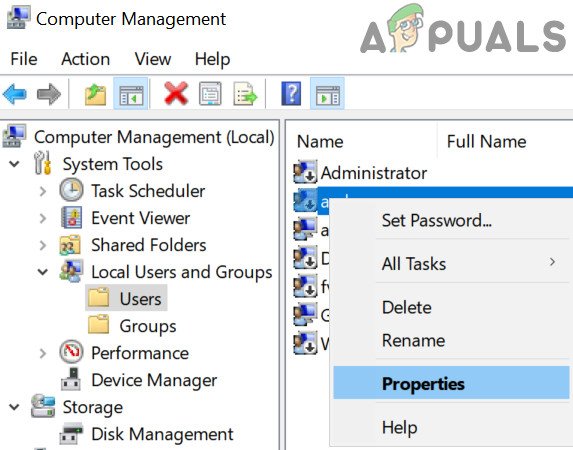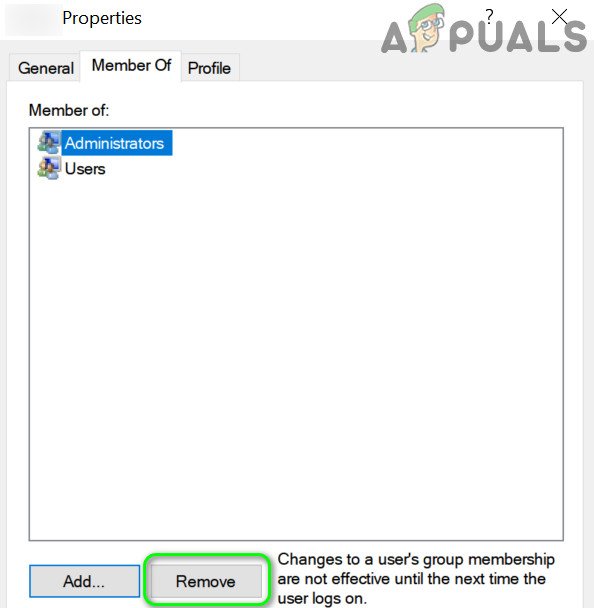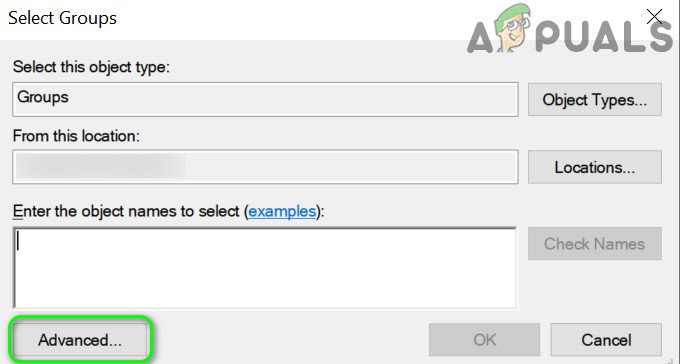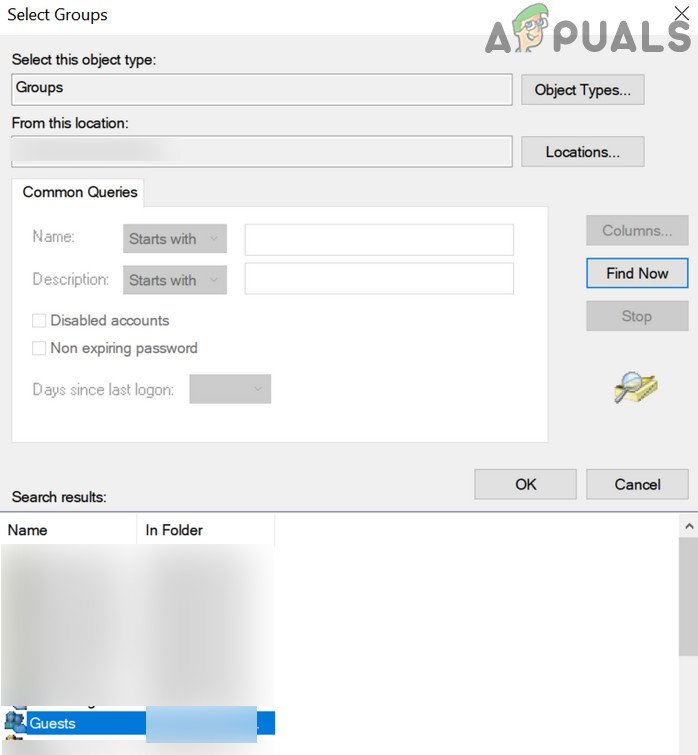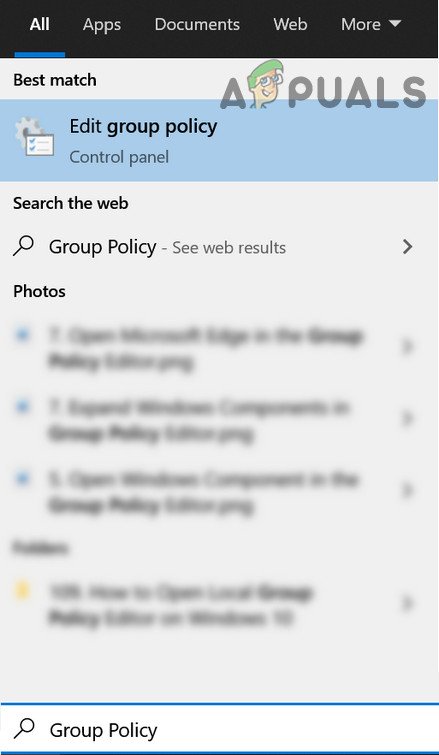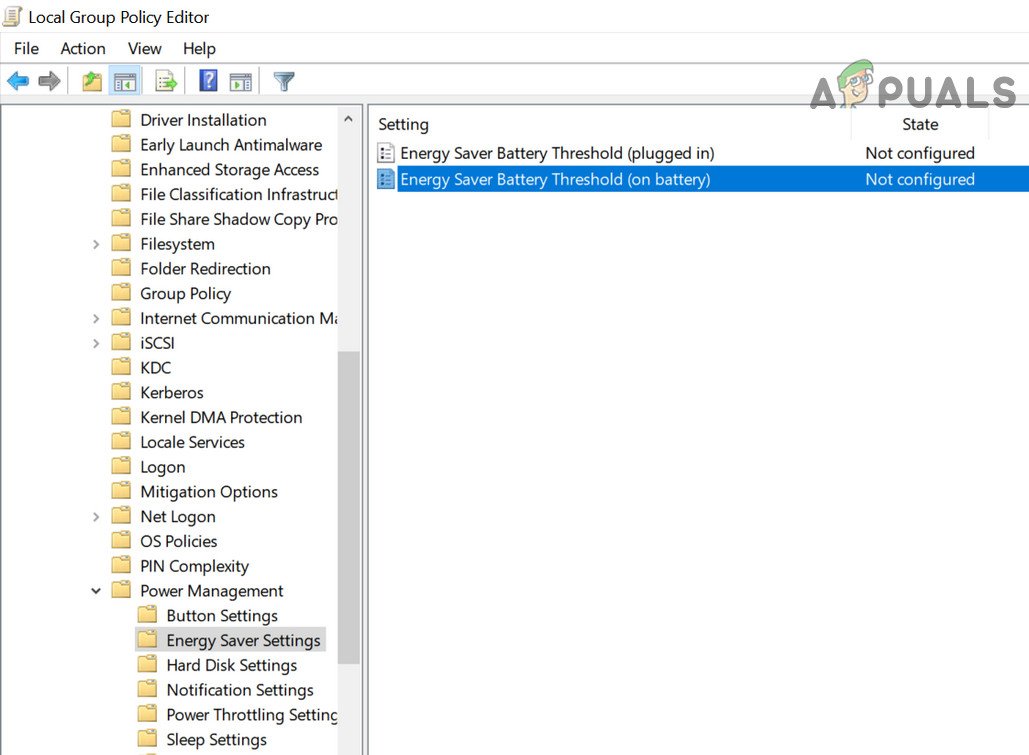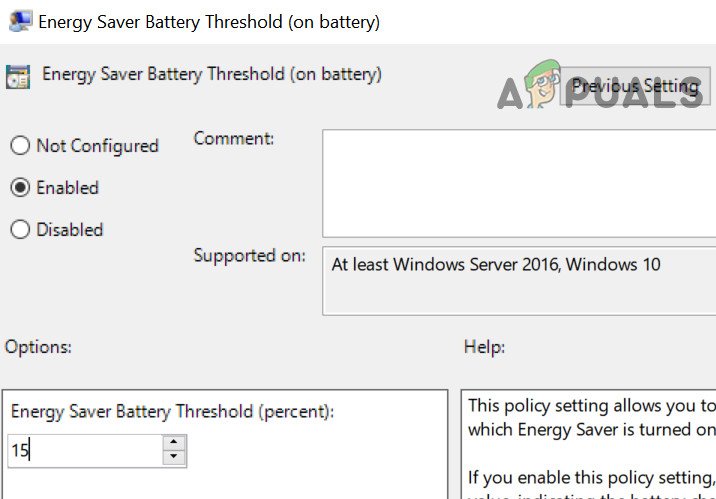„Microsoft Family Safety“ gali neveikti, jei jūsų sistemos OS yra pasenusi arba jūsų vaikas naudojasi įsilaužimu, kad įveiktų apribojimus. Be to, sugadintas vartotojo profilis taip pat gali sukelti aptariamą klaidą.
Klausimas yra tas, kad vaiko paskyroje taikomi ekrano laiko apribojimai nėra veiksmingi (arba grįžta į ankstesnius nustatymus), ir vaikas toliau naudojasi sistema, net jei laikas yra pasibaigęs. Naudotojas gauna perprasto naudojimo idėją, kai gauna šeimos saugumo ataskaitą.

Neveikia „MS Family Account“ ekrano laiko apribojimai
Prieš tęsdami sprendimus, būtinai naudokite vienas tvarkaraštis visiems įrenginiams . Atminkite, kad šiandieniniai vaikai yra protingesni už ankstesnes kartas, todėl jie vis ieško naujų būdų, kaip apeiti tėvų kontrolė apribojimai. Štai kodėl jūs, kaip tėvai, turėtumėte būti budresni, kad patikrintumėte, ar jūsų vaikas naudojasi kokiu nors įsilaužimu, kad apeitų apribojimus.
1 sprendimas: Atnaujinkite savo kompiuterio „Windows“ į naujausią leidimą
„Microsoft“ išleidžia naujus OS atnaujinimus, kad pasotintų nuolatinę technologinę pažangą ir užtaisytų praneštas klaidas, pavyzdžiui, tas, kurios sukelia problemą. Šiame kontekste problema gali būti išspręsta atnaujinant kompiuterio „Windows“ į naujausią leidimą.
- Atnaujinkite savo kompiuterį į naujausią „Windows OS“ leidimą . Įsitikinkite, kad laukia neprivalomas ar papildomas atnaujinimas.
- Tada patikrinkite, ar „Microsoft Family“ problema išspręsta.
2 sprendimas: pašalinkite nesuderinamas programas
Galite pastebėti klaidą, jei kuri nors iš jūsų sistemoje įdiegtų programų trukdo „Microsoft Family“ funkcijoms veikti. Tokiu atveju problemą gali išspręsti nesuderinamų programų pašalinimas. Viena iš tokių programų, apie kurias pranešta, sukelia problemą, yra „SAntivirus Realtime Protection“.
- Paspauskite „Windows“ klavišą ir atidarykite Nustatymai .
- Dabar atidaryta Programos ir išplėsti S Antivirusinė apsauga realiuoju laiku .
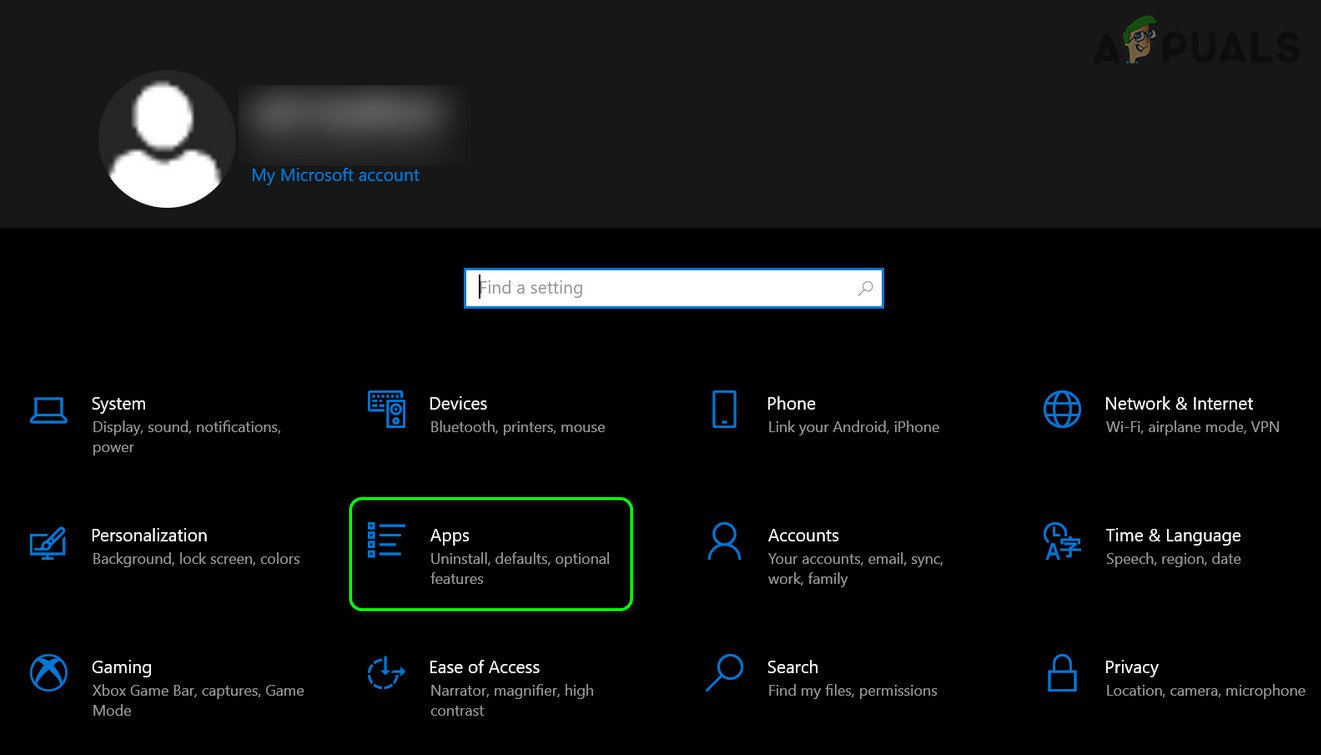
„Windows“ nustatymuose atidarykite programas
- Tada spustelėkite Pašalinti ir patvirtinkite, kad pašalintumėte (kai būsite paraginti) „SAntivirus Realtime Protection“.
- Dabar perkraukite ir patikrinkite, ar „Microsoft Family“ funkcijos veikia gerai.
3 sprendimas: konfigūruokite UAC ir kitus sistemos nustatymus
Yra keletas nustatymų (pvz., UAC nustatyta kaip numatytasis nustatymas), kurie yra būtini „MS Family Safety“ veikimui, ir jei jie nėra sukonfigūruoti taip, kaip reikalauja „Family Safety“, gali sukelti klaidą. Tokiu atveju problemą gali išspręsti UAC ir kitų nustatymų konfigūravimas pagal šeimos saugos reikalavimus.
- Užduočių juostoje spustelėkite „Windows“ paiešką ir ieškokite Vartotojo abonemento valdymas. Tada pasirinkite Keisti vartotojo abonemento valdymo nustatymus .
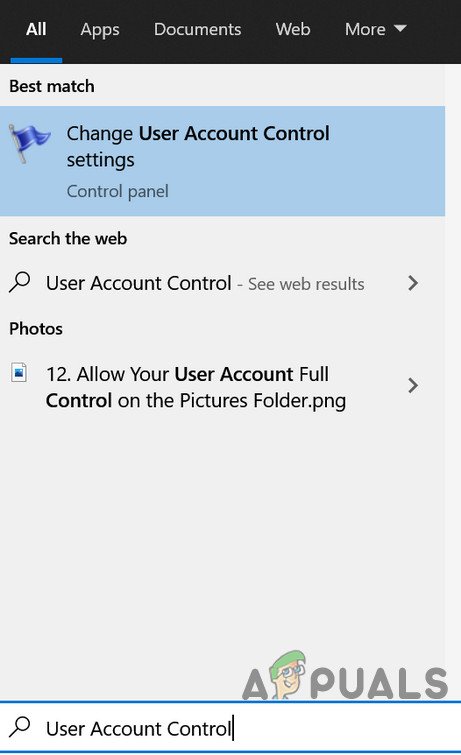
Atidarykite „User Account Control Settings“
- Dabar paslinkite slankiklį kairėje, kad pasirinktumėte Visada pranešti ir spustelėkite Gerai .
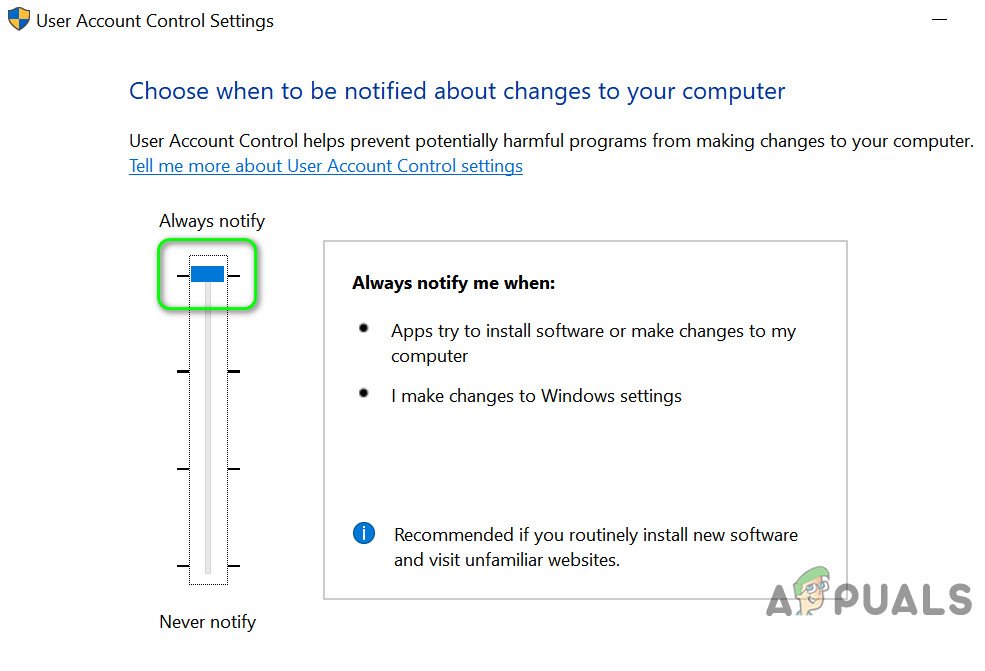
Pakeiskite UAC į „Visada pranešti“
- Vėlgi atidarykite „Windows“ paiešką (kaip 1 veiksme) ir įveskite Diagnostikos ir atsiliepimų nustatymai. Tada pasirinkite Diagnostikos ir atsiliepimų nustatymai .
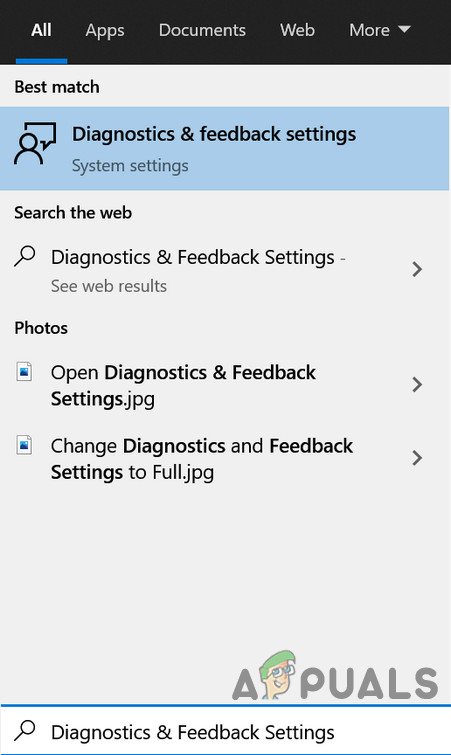
Atidarykite diagnostikos ir grįžtamojo ryšio nustatymus
- Dabar skiltyje „Atsiliepimų dažnumas“ pakeiskite išskleidžiamąjį „Windows“ turėtų prašyti mano atsiliepimų sąrašą Niekada tada skiltyje Diagnostikos ir naudojimo duomenys pakeiskite išskleidžiamąjį meniu Siųskite savo įrenginio duomenis „Microsoft“ kaip Patobulinta (arba Visas).
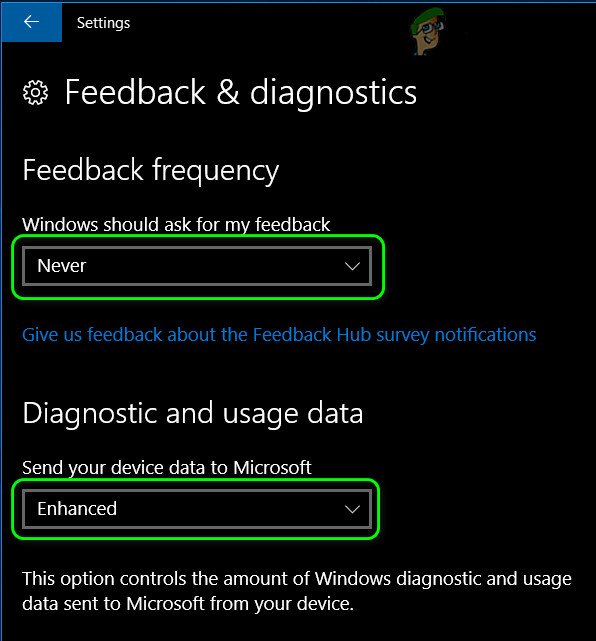
Nustatykite „Siųsti savo įrenginio duomenis„ Microsoft “kaip Patobulinta
- Vėlgi atidarykite „Windows“ paieška (kaip 1 veiksme) ir įveskite Reputacija pagrįsta apsauga .
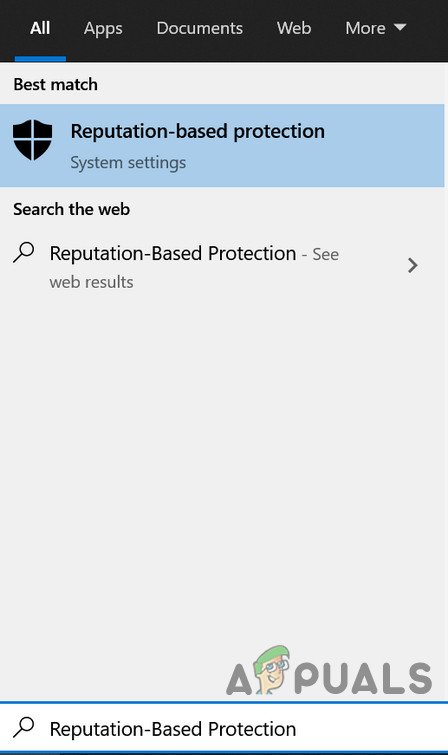
Atidarykite reputacija paremtus apsaugos nustatymus
- Tada pasirinkite Reputacija pagrįsta apsauga ir tada įjungti visas parinktis ten.
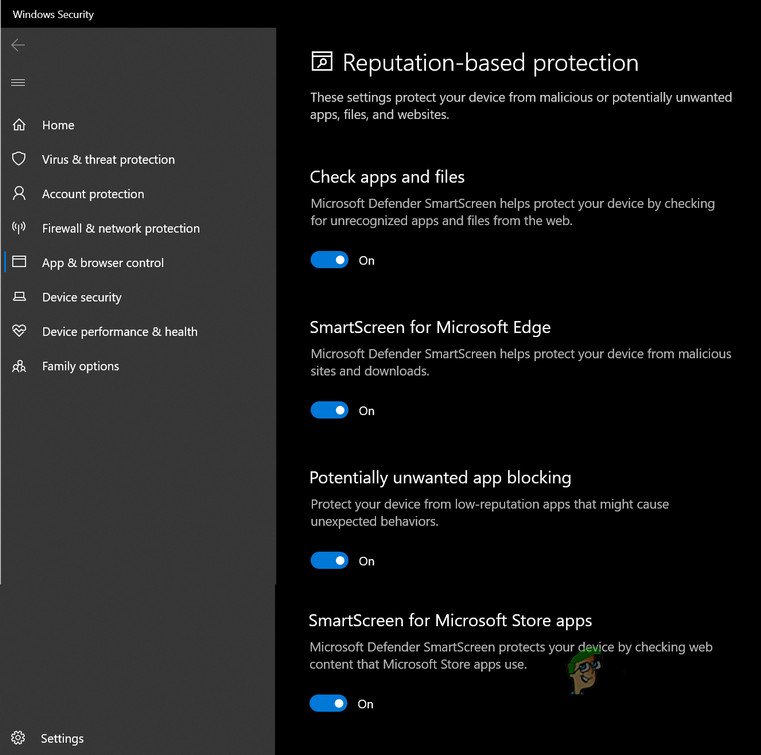
Įgalinkite visas reputacija pagrįstos apsaugos nustatymų parinktis
- Vėlgi atidarykite „Windows“ paieška (kaip 1 veiksme) ir įveskite Fono programos .
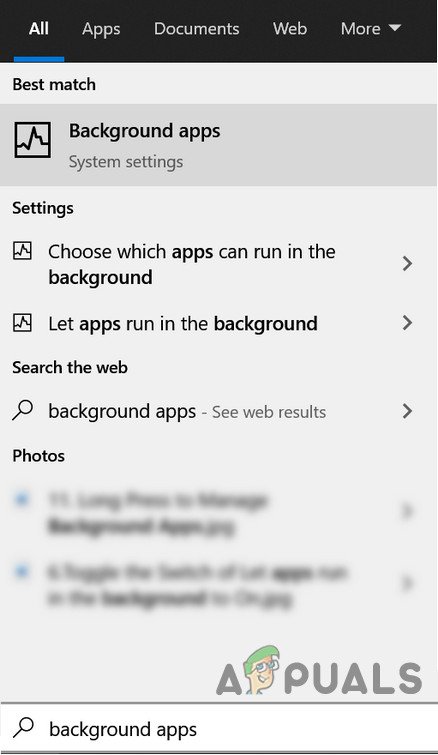
Atidarykite fono programas
- Tada pasirinkite „Background Apps“ ir įsitikinkite „Microsoft Edge“ yra leidžiama veikti fone.
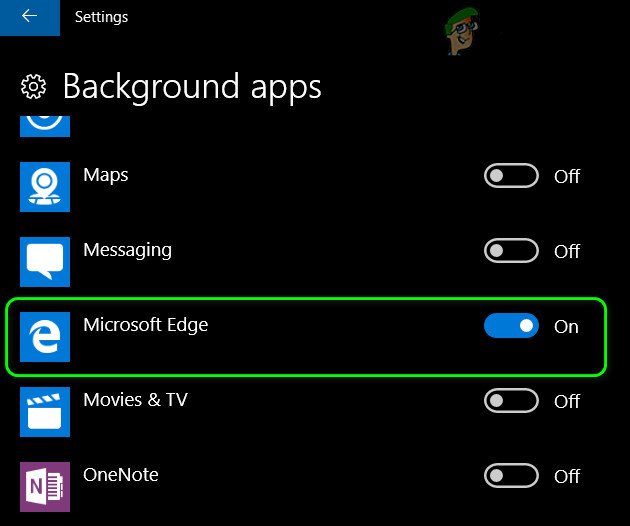
Leisti „Microsoft Edge“ veikti fone
- Dabar perkraukite kompiuterį ir patikrinkite, ar šeimos saugumo problema išspręsta.
- Jei ne, pakartokite 1–2 veiksmus, bet pakeiskite UAC į Pranešti man tik tada, kai programos bando atlikti pakeitimus mano kompiuteryje tada patikrinkite, ar „MS Family Screen Time“ veikia gerai.
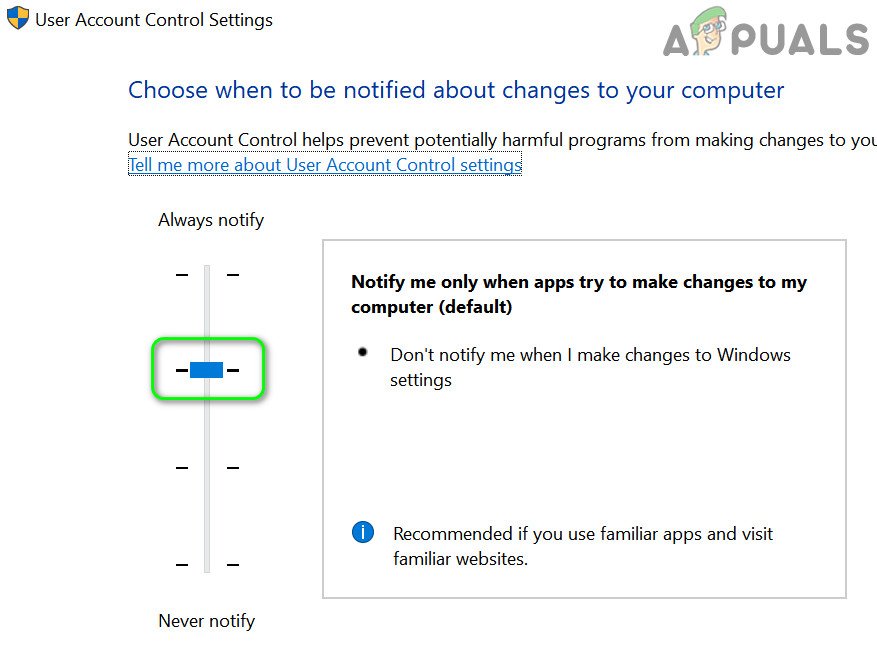
Nustatykite, kad UAC praneš man tik tada, kai programos bando atlikti pakeitimus mano kompiuteryje
4 sprendimas: ištrinkite tėvų kontrolės nustatymus
„MS Family“ ekrano laikas gali nepavykti įgyvendinti savo apribojimų, jei Tėvų kontrolės nustatymų konfigūracijos failas yra sugadintas, dėl kurio internetinis šeimos saugos serveris negalėjo įrašyti reikšmių į failą. Tokiu atveju pašalinus šiuos failus (failai bus atkurti taikant internetinio serverio apribojimus), problema gali būti išspręsta. Gali tekti įgalinti paslėptų ir apsaugotų sistemos failų peržiūrą.
- Prisijungti į sistemą su administratorius ar tėvų sąskaitą vaiko kompiuteryje.
- Dabar. dešiniuoju pelės mygtuku spustelėkite „Windows“ mygtuką ir pasirinkite Vykdyti.
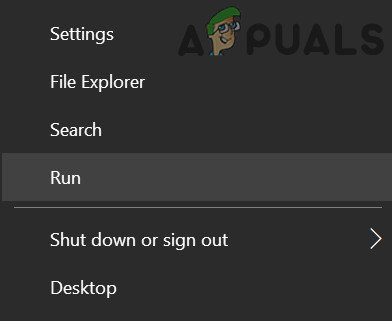
Atidarykite komandą Vykdyti
- Tada Rodyti kelią šiuo keliu:
%Programos duomenys%
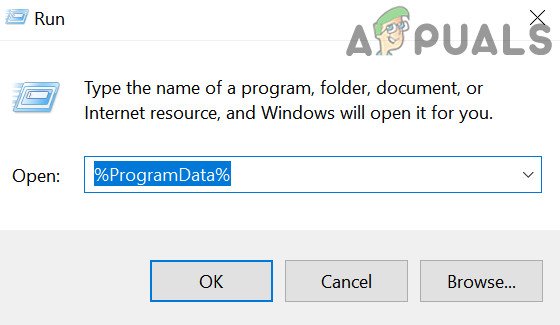
Atidarykite „ProgramData“ aplanką
- Dabar atidarykite „Microsoft“ aplanką, tada - „Windows“ aplanką.
- Tada atidarykite Tėvų kontrolė aplankas ir ištrinti visą turinį (failus ar aplankus). Jei „Family Safety“ nustatėte daugiau nei viename kompiuteryje, galite kopijuoti „Tėvų kontrolės“ failus iš veikiančio kompiuterio į probleminį kompiuterį.
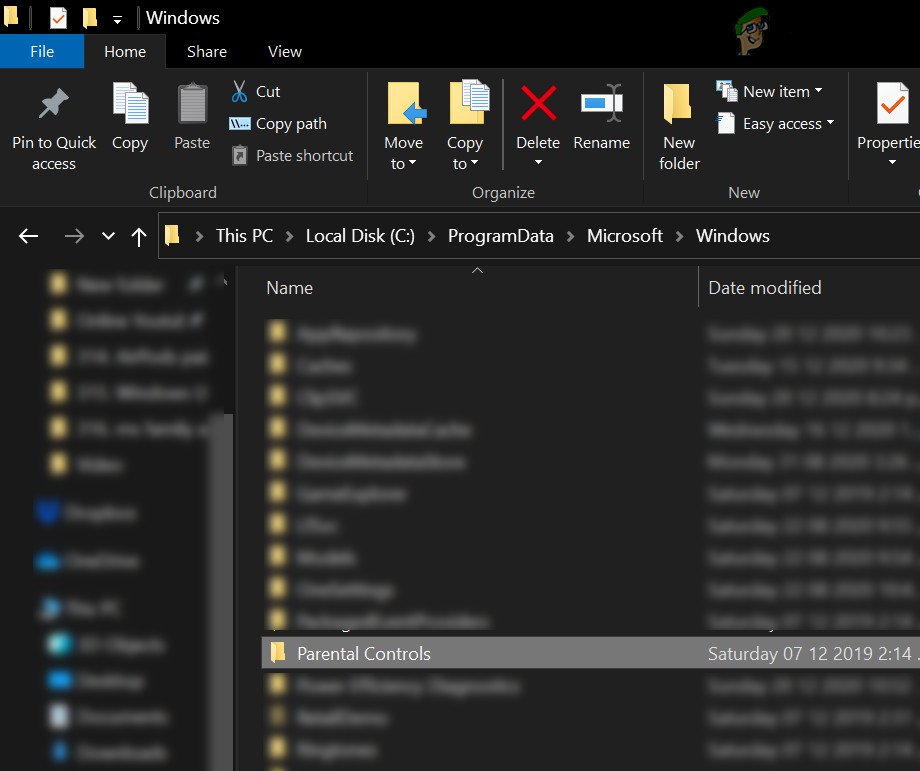
ProgramData atidarykite aplanką Tėvų kontrolė
- Dabar, perkraukite kompiuterį ir patikrinkite, ar „MS Family Safety“ veikia gerai.
5 sprendimas: patikrinkite ir suaktyvinkite vaiko paskyrą
Šeimos saugos ekrano laiko apribojimai gali neveikti vaiko paskyroje, jei jo paskyra nėra patvirtinta ar suaktyvinta. Tokiu atveju vaiko sąskaitos patikrinimas ir aktyvinimas gali išspręsti problemą.
- Paspauskite „Windows“ klavišą ir atidarykite „Settings“.
- Dabar pasirinkite Sąskaitos ir Jūsų informacija skirtuką, spustelėkite Patikrinkite (skyriuje „Jums reikia patikrinti savo tapatybę šiame kompiuteryje“) ir vykdykite instrukcijas, kad užbaigtumėte procesą. Jei parinkties Patvirtinti nėra, patikrinkite, ar a Pataisyti parinktis yra El. Paštas ir paskyros skirtuką. Jei taip, tada naudokitės ja, kad išspręstumėte paskyros problemą.
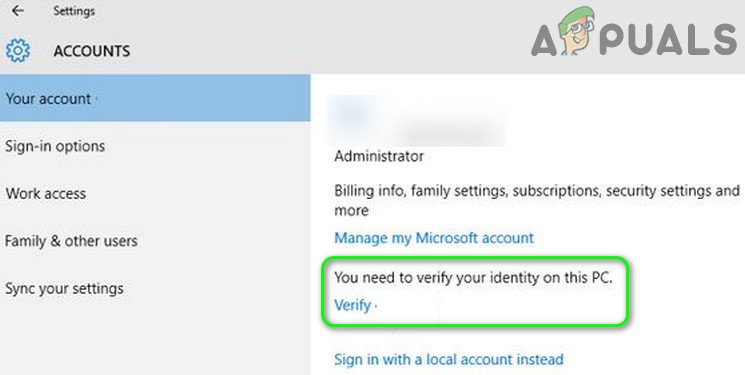
Kompiuteryje patikrinkite savo „Microsoft“ tapatybę
- Tada patikrinkite, ar šeimos saugumo problema išspręsta.
Jei 2 veiksme nematote patvirtinimo parinkties, atlikite toliau nurodytus veiksmus.
- Paspauskite „Windows“ klavišą ir įveskite Paštas. Tada pasirinkite Paštas .
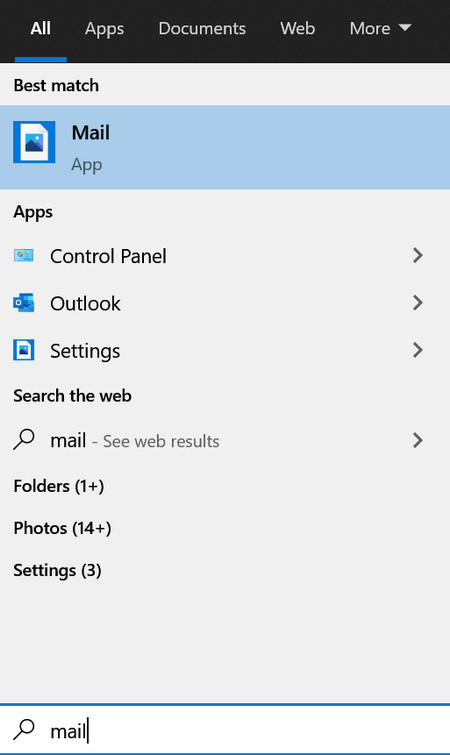
Atidarykite „Mail“ programą
- Dabar patikrinkite, ar yra Fiksuoti sąskaitą lango „Mail“ viršuje. Jei taip, spustelėkite ant jo ir sekti instrukcijas, kaip užbaigti procesą ir patikrinti, ar jis išsprendžia problemą.
Jei problema vis dar išlieka, gali tekti suaktyvinti vaiko paskyrą.
- Paskyros nustatymuose eikite į skirtuką „Jūsų informacija“ (1–2 žingsniai, aptarti aukščiau), tada dešinėje lango srityje spustelėkite Tvarkyti mano „Microsoft“ paskyrą .
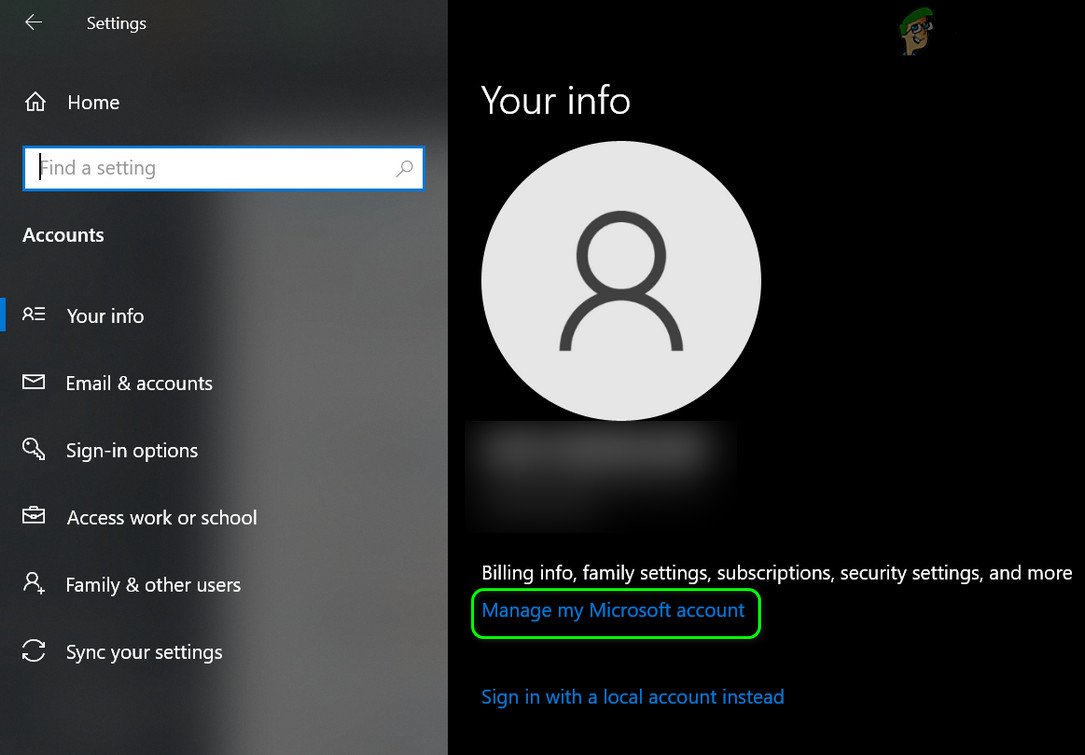
Atidarykite „Tvarkyti mano„ Microsoft “paskyrą“
- Tada naršyklėje Prisijungti naudodami „Microsoft“ kredencialus.
- Dabar Uždaryti naršyklę ir perkraukite kompiuterį, kad patikrintumėte, ar ekrano laikas veikia gerai.
- Jei ne, tada pakartokite 1 ir 2 žingsniai norėdami atidaryti „Microsoft“ paskyrą naršyklėje ir įvesti Kreditinės kortelės informacija mokėti 50 centų į suaktyvinti jūsų vaiko sąskaitą.
- Tada patikrinkite, ar „Family Safety“ ekrano laikas veikia gerai.
6 sprendimas: pašalinkite / iš naujo pridėkite ekrano laiką ir vaiko paskyrą
Ši problema gali kilti dėl ryšio sutrikimo tarp „Microsoft Family Safety“ serverio ir jūsų kompiuterio. Tokiu atveju pašalinus / perskaičius ekrano laikus gali būti pašalinta triktis ir taip išspręsta problema.
- Paleiskite a interneto naršyklė ir eikite į jūsų paskyros puslapyje .
- Dabar atidarykite „Family“ ir probleminėje paskyroje spustelėkite „Screen Time“.
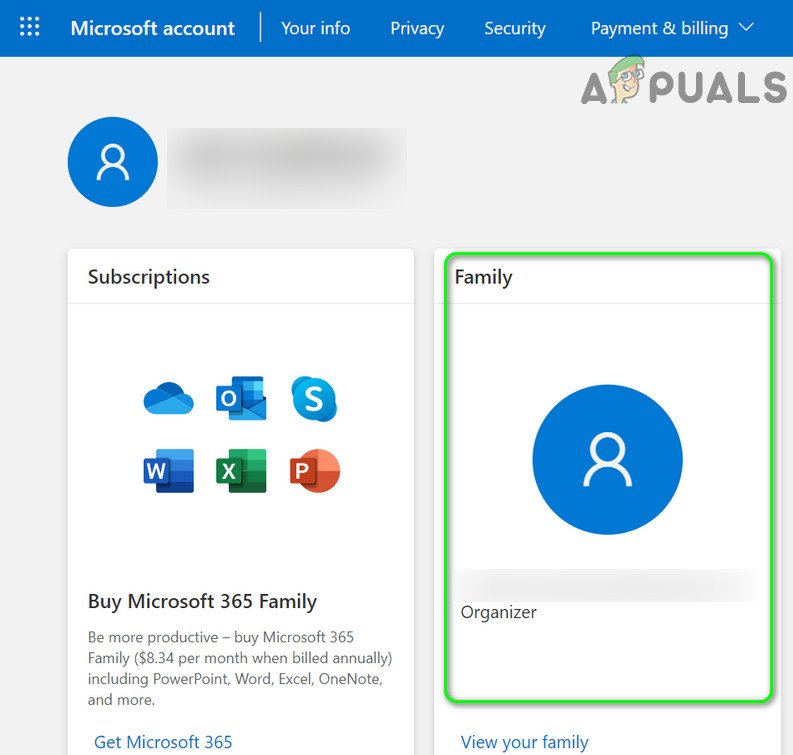
„Microsoft“ paskyros nustatymuose atidarykite „Šeima“
- Tada pasirinkite laiko tarpą ir spustelėkite Pašalinti.
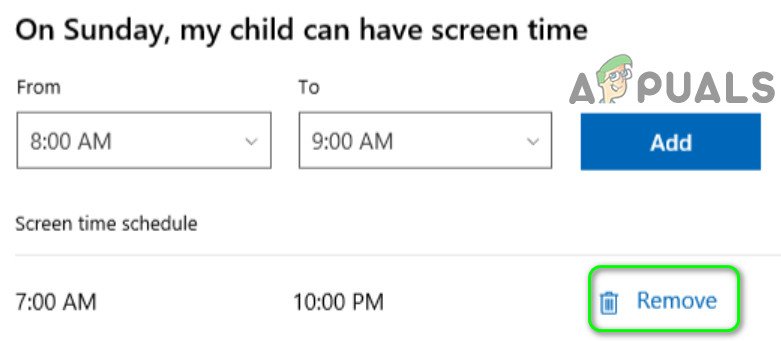
Pašalinkite laiko tarpsnį
- Pakartokite tą patį, kad pašalintumėte visus laiko tarpsnius, tada išeikite iš naršyklės.
- Dabar perkraukite probleminę sistemą ir tada vėl pridėti laiko tarpsniai .
- Vėlgi, perkraukite probleminį kompiuterį ir patikrinkite, ar ekrano laiko problema išspręsta.
- Jei ne, patikrinkite, ar pašalinus vaiko paskyrą ir ją perskaičius jūsų šeimai problema išspręsta.
7 sprendimas: pakeiskite vartotojo paskyros tipą
„MS Family Screen Time Limit“ gali neveikti, jei vaiko paskyros tipas yra administratoriaus pobūdžio, nes šeimos grupės apribojimai netaikomi administratoriaus paskyroms. Šiame kontekste problema gali būti išspręsta pakeitus vaiko sąskaitos tipą į standartinį ar svečią. Jei vaiko paskyra yra „Active Directory“ paskyra, gali tekti sukurti kitą paskyrą vaikui (8 sprendimas).
- Vaiko sistemoje prisijunkite kaip administratorius. Tada dešiniuoju pelės mygtuku spustelėkite „Windows“ mygtuką ir pasirinkite Kompiuterio valdymas .
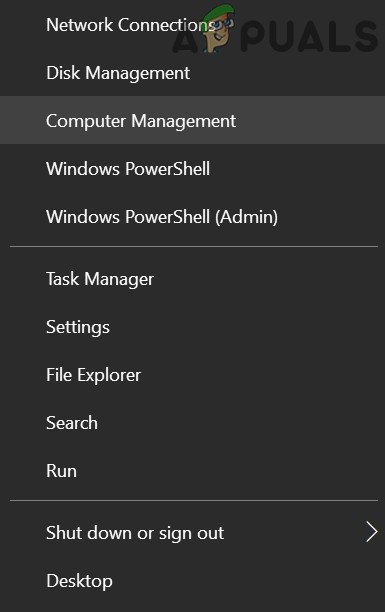
Atidarykite Kompiuterių valdymas
- Dabar išplėskite Vietiniai vartotojai ir grupės (kairėje lango pusėje). Tada pasirinkite Vartotojai ir dešinėje spustelėkite dešinįjį pelės klavišą ant antrinės paskyros.
- Dabar pasirinkite Savybės ir pereikite prie Narys Skirtuką.
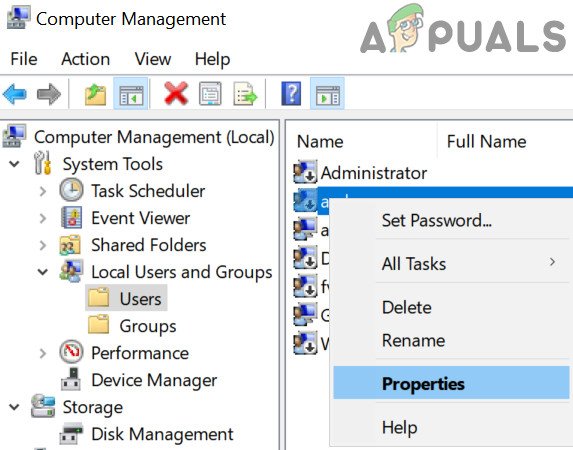
Atidarykite vaiko paskyros ypatybes
- Tada pasirinkite Administratorius ir spustelėkite Pašalinti .
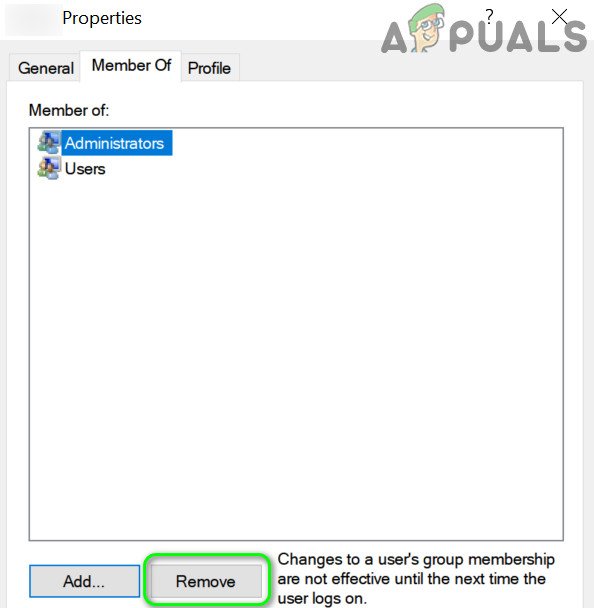
Pašalinkite paskyrą iš administratorių grupės
- Pakartokite tą patį pašalinti visas naudotojų grupes iš skirtuko.
- Dabar spustelėkite Papildyti (netoli ekrano apačios) ir tada Išplėstinė mygtuką.
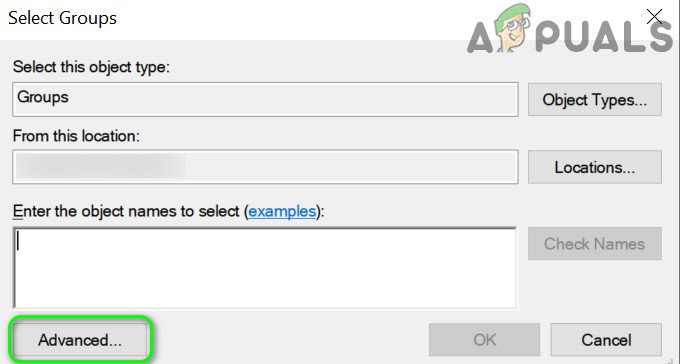
Dialogo lange Pasirinkite grupes atidarykite Išplėstinė
- Tada spustelėkite Raskite dabar mygtuką ir dukart spustelėkite Svečiai .
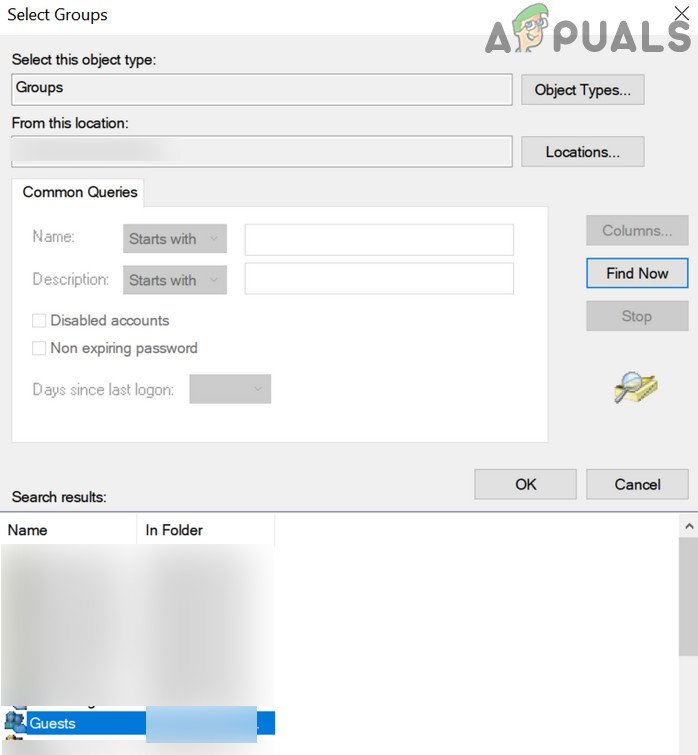
Pridėti paskyrą prie svečių grupės
- Dabar spustelėkite Gerai mygtuką ir pakartokite tą patį pridėk Vaikas į Vartotojai grupė.
- Tada spustelėkite Taikyti / Gerai mygtukai ir perkraukite vaiko kompiuterio.
- Perkraukę patikrinkite, ar „MS Family Safety“ veikia gerai.
8 sprendimas: sukurkite naują vaiko abonementą
Šeimos saugos laiko apribojimai gali neveikti, jei jūsų vaiko paskyros vartotojo profilis yra sugadintas. Tokiu atveju sukūrus naują vartotojo abonementą vaikui problema gali būti išspręsta.
- Sukurti nauja vietinio vartotojo paskyra vaikui jo mašinoje. Įsitikinkite, kad vaiko paskyra yra standartinės ar svečių grupės narys (ne administratorius).
- Dabar prisijunkite prie sistemos naudodami naujai sukurtą vietinę paskyrą. Tada paspauskite „Windows“ klavišą ir atidarykite „Settings“.
- Dabar atidarykite sąskaitas ir spustelėkite Prisijunkite naudodami „Microsoft“ paskyrą .

Vietoj to prisijunkite naudodami „Microsoft“ paskyrą
- Tada Prisijungti naudodamiesi vaiko įgaliojimais ir patikrinkite, ar nustatyti šeimos saugos laiko apribojimai.
9 sprendimas: naudokite registro rengyklę
Jei vaikas įgalina akumuliatoriaus tausojimą savo sistemoje, jis gali įveikti šeimos ekrano laiko apribojimus. Tokiu atveju problema gali būti išspręsta naudojant registro rengyklę, kad vartotojas negalėtų įjungti „Battery Saver“ (kol sistemos akumuliatorius bus 15%). Tačiau nepamirškite, kad pritaikęs šiuos nustatymus, net sistemos administratorius negalėjo įjungti akumuliatoriaus tausojimo priemonės, nebent jis grąžins nustatymus.
- Prisijunkite prie vartotojo įrenginio naudodami administratoriaus paskyrą.
- Paspauskite „Windows“ klavišą ir ieškokite grupės politikos. Tada pasirinkite Redaguoti grupės politiką .
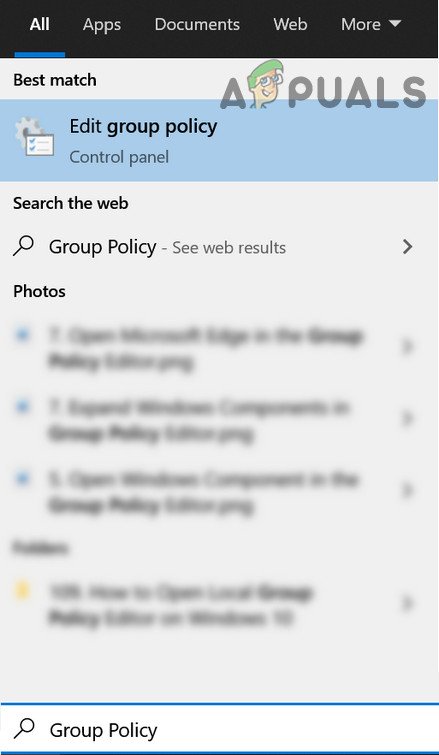
Atidarykite „Group Policy Editor“
- Tada kairiajame lauke plėstis
Kompiuterio konfigūracija >> Administravimo šablonai >> Sistema >> Energijos valdymas >> Energijos taupymo priemonės parametrai
- Dešiniojoje srityje dukart spustelėkite Energijos taupymo priemonės akumuliatoriaus slenkstis (akumuliatoriuje) ir spustelėkite Įjungtas .
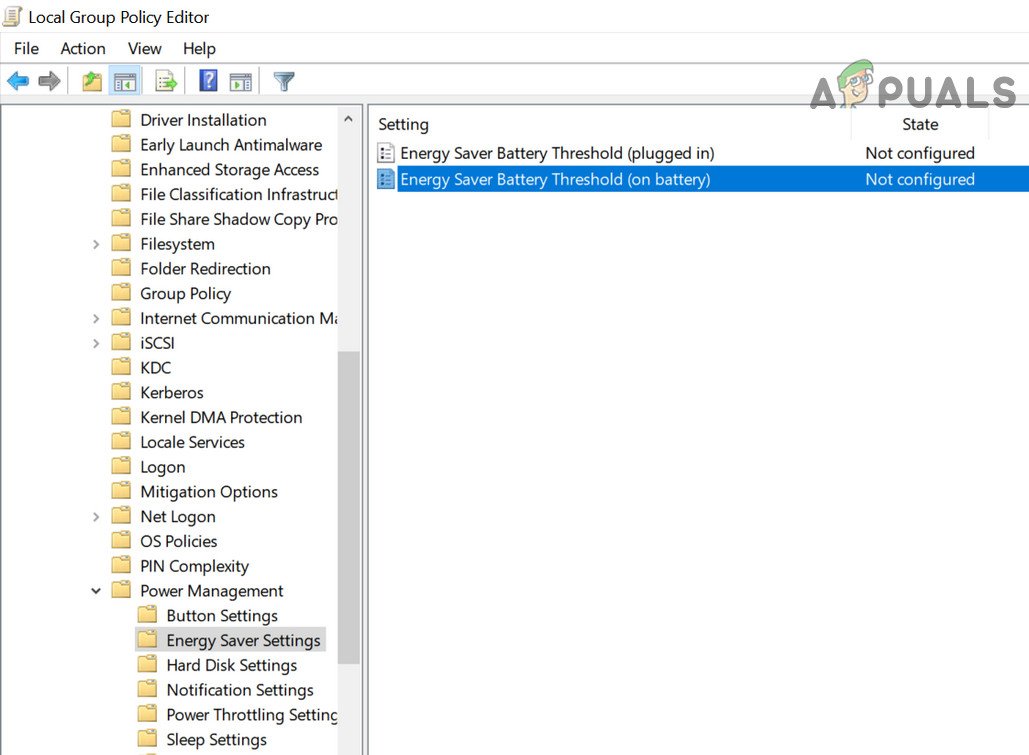
Du kartus spustelėkite Energijos taupymo priemonės akumuliatoriaus slenkstis (ant akumuliatoriaus)
- Tada nustatykite Energijos taupymo priemonės akumuliatoriaus slenkstis (procentais) į penkiolika% .
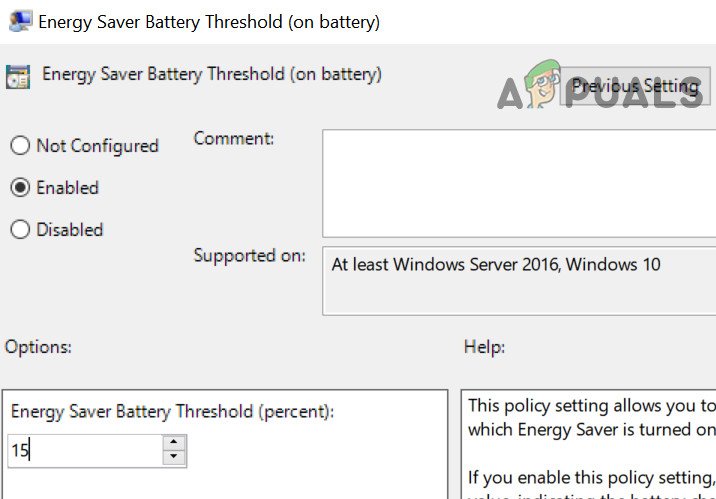
Nustatykite energijos taupymo elemento slenksčio vertę (procentais) į 15%
- Dabar spustelėkite Taikyti / Gerai mygtukai ir Uždaryti grupės politikos redaktorius.
- Tada patikrinkite, ar ekrano laiko problema išspręsta.
Jei jūsų sistemoje nėra grupės politikos redaktoriaus (pvz., „Windows 10 Home“), atlikite toliau nurodytus veiksmus.
- Paleiskite padidinta komandinė eilutė vaiko kompiuteryje ir vykdyti Sekantis:
reg pridėti HKEY_LOCAL_MACHINE SOFTWARE Policies Microsoft Power PowerSettings E69653CA-CF7F-4F05-AA73-CB833FA90AD4 / v DCSettingIndex / t REG_DWORD / d 15
- Dabar perkraukite kompiuterį ir patikrinkite, ar ekrano laiko problema išspręsta.
- Jei ateityje norėsite pašalinti šį nustatymą , tada aukštesnėje komandinėje eilutėje vykdykite šiuos veiksmus:
reg ištrinti HKEY_LOCAL_MACHINE SOFTWARE Policies Microsoft Power PowerSettings E69653CA-CF7F-4F05-AA73-CB833FA90AD4 / v DCSettingIndex
Jei problema vis dar išlieka, galite pabandyti programos / žaidimo laiko limitas . Kol problema bus išspręsta, galite užrakinti vaiką naudodami prisijungęs portalą atidarydami Ekrano laikas ir perjunkite Kompiuterio ekrano laiko apribojimai į ant padėties, kuri išstums vaiką iš jo sistemos.

Įgalinti kompiuterio ekrano laiko apribojimus
Jei vis dar susiduriate su problema, gali tekti pabandykite 3rdvakarėlio paraiška (pvz., „KidsWatch“, „Qustodio“, „Norton Family“ ir kt.)
Žymos tėvų kontrolė 7 minutes perskaityta